Einfügen von Outlook-Besprechungsdetails in OneNote
Wenn Sie Ihren Notizen ein einheitlicheres Erscheinungsbild verleihen und eine vollständigere Aufzeichnung Ihrer Besprechungen bereitstellen möchten, können Sie Besprechungsdetails aus Outlook zu Ihren OneNote-Notizen hinzufügen. Zu den Besprechungsdetails gehören das Datum und der Ort, die Tagesordnung, die Themen und die Teilnehmer.
Hinweis: Sie müssen Outlook 2016 und OneNote 2016 auf dem gleichen Computer installiert haben, um Ihren Notizen Besprechungsdetails hinzufügen zu können.
-
Klicken Sie in OneNote auf Start > Besprechungsdetails.
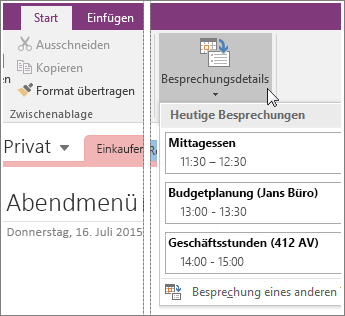
-
Führen Sie im nun angezeigten Menü eine der folgenden Aktionen durch:
-
Wählen Sie zum Auswählen einer am gleichen Tag stattfindenden Besprechung in der Liste die Zeit und den Betreff der Besprechung aus.
-
Um eine Besprechung auszuwählen, die an einem anderen Tag stattfindet, wählen Sie Besprechung von einem anderen Tag auswählen und dann das Kalendersymbol aus, um ein bestimmtes Datum auszuwählen, oder klicken Sie auf die Schaltflächen Vorheriger Tag oder Nächster Tag , um eine vergangene oder zukünftige Besprechung anzuzeigen. Wählen Sie die Uhrzeit und den Betreff der gewünschten Besprechung aus, und wählen Sie dann Details einfügen aus.
-
Tipp: Für jede ausgewählte Besprechung werden die zugehörigen Details auf einer neuen Seite eingefügt. Wenn Sie diese Informationen auch in eine Ihrer vorhandenen Notizen einschließen möchten, bewegen Sie den Mauszeiger über die eingefügten Details, klicken Sie, um den angezeigten Notizencontainer auszuwählen, und kopieren Sie dann (STRG+C) und fügen Sie diese Details (STRG+V) an eine andere Stelle in Ihren Notizen ein.
Besprechungsdetails werden in OneNote als Text eingefügt. Sie können den eingefügten Besprechungsdetails in OneNote jederzeit Informationen hinzufügen und Teile davon ändern oder löschen, ohne dass dies Auswirkungen auf die ursprüngliche Besprechungsnotiz im Outlook-Kalender hat. So könnten Sie beispielsweise die Namen von eingeladenen Teilnehmern, die der Besprechung nicht beigewohnt haben, löschen, sodass nur die Personen aufgeführt werden, die tatsächlich teilgenommen haben.










